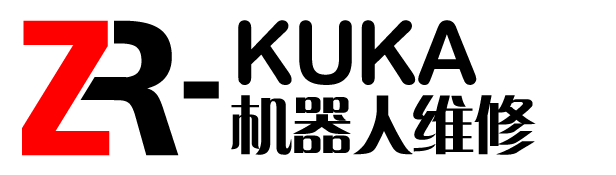庫(kù)卡機(jī)器人示教器軟件的重置或升級(jí)過(guò)程,可能會(huì)依據(jù)具體型號(hào)及軟件版本的不同而有所差異。以下提供的是一套普遍適用的KUKA機(jī)械臂C4示教器操作步驟指南:
軟件重置步驟詳解
需將安全鑰匙旋鈕轉(zhuǎn)動(dòng)至鎖屏位置,以確保操作的安全性。點(diǎn)擊主菜單鍵,待菜單條例顯現(xiàn)后,輕點(diǎn)其中的“display”選項(xiàng)。進(jìn)入“calibrate”界面,此時(shí)需使用觸控筆精準(zhǔn)點(diǎn)擊圖例上顯示的十字光標(biāo),以進(jìn)行校準(zhǔn)重置。此過(guò)程需連續(xù)進(jìn)行四次點(diǎn)擊校準(zhǔn),每一次都需確保觸控筆點(diǎn)擊的準(zhǔn)確無(wú)誤。完成四次校準(zhǔn)后,再次使用觸控筆點(diǎn)擊屏幕任意位置,以結(jié)束整個(gè)校準(zhǔn)流程。最后,將安全鑰匙旋鈕重新轉(zhuǎn)動(dòng)至解鎖位置,此時(shí)示教器即可繼續(xù)正常使用。
軟件升級(jí)步驟詳解
若要進(jìn)行軟件升級(jí),首先需找到一臺(tái)能夠進(jìn)入庫(kù)卡HIMI系統(tǒng)的機(jī)器人,并操作該系統(tǒng)進(jìn)入最小化狀態(tài)(依次點(diǎn)擊start up-service-HMI minimize)。在示教器上定位并進(jìn)入指定路徑:C:\KRC\SmartPad\Application,隨后將路徑中的所有文件復(fù)制至U盤(pán)中備用。將裝有文件的U盤(pán)插入示教器底部的U盤(pán)插口,“my device”圖標(biāo),“NADA_Flash”選項(xiàng),將步驟二中復(fù)制的文件全部粘貼至此,以替換原有的所有文件。完成上述操作后,重啟庫(kù)卡控制柜,即可完成軟件升級(jí)。

顯示屏損壞處理步驟
若庫(kù)卡機(jī)器人維修C4示教器顯示屏出現(xiàn)損壞,可按以下步驟進(jìn)行排查與處理:首先,檢查顯示屏與主板之間的連接線纜是否穩(wěn)固,是否存在松動(dòng)或斷裂的情況。若發(fā)現(xiàn)問(wèn)題,可嘗試緊固或更換線纜以解決問(wèn)題。若顯示屏本身出現(xiàn)故障,如屏幕碎裂或背光燈失效,則需考慮更換顯示屏或修復(fù)背光燈。還需檢查是否存在軟件方面的問(wèn)題,如系統(tǒng)更新不當(dāng)、病毒感染或軟件沖突等,這些都可能導(dǎo)致顯示屏無(wú)法正常顯示。在此情況下,可嘗試進(jìn)行系統(tǒng)恢復(fù)或重新安裝操作系統(tǒng)以解決問(wèn)題。
KUKA機(jī)器人維修無(wú)顯示問(wèn)題解決方法
庫(kù)卡機(jī)器人C4示教器無(wú)顯示可能由多種因素導(dǎo)致,以下列出一些常見(jiàn)的解決方法:首先,需檢查示教器的電源線是否連接牢固,電源開(kāi)關(guān)是否已正常打開(kāi),以及電源插座是否供電正常。需檢查示教器與機(jī)器人主機(jī)之間的連接線是否松動(dòng)或損壞。若顯示屏本身存在問(wèn)題,則可能需要對(duì)其進(jìn)行修復(fù)或更換。還可嘗試對(duì)示教器進(jìn)行軟件重置或升級(jí),以解決可能存在的軟件故障問(wèn)題。同時(shí),也需檢查顯卡、內(nèi)存等硬件部件是否正常工作,必要時(shí)可進(jìn)行擦拭或更換以恢復(fù)其正常功能。
在進(jìn)行任何庫(kù)卡機(jī)器人維修工作之前,請(qǐng)務(wù)必遵守安全操作規(guī)程,確保已斷開(kāi)電源以防止觸電事故的發(fā)生。在進(jìn)行軟件重置或升級(jí)之前,建議提前備份所有重要數(shù)據(jù),以防在操作過(guò)程中數(shù)據(jù)丟失。